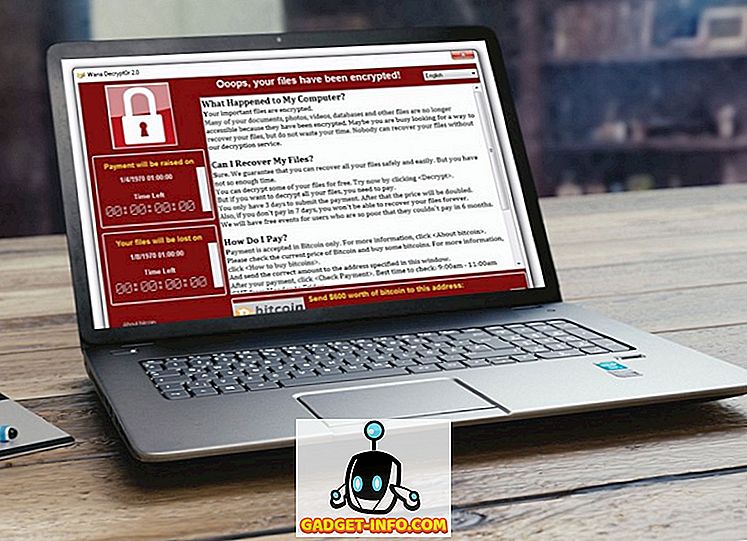I Windows 8 og Windows 10 er navnet på noen få funksjoner fra Windows 7 endret. For eksempel er Windows Anytime Upgrade nå kalt Legg til funksjoner til Windows 8/10. Diskdefragmentering har nå blitt endret til å optimalisere disker . Ikke helt sikker på hvorfor navnet endringene var nødvendige, men hvis du leter etter noe i Windows 8/10 og ikke finner det, er det sannsynligvis fordi navnet har endret seg.
I Windows 8 kan du åpne Charms-linjen og søke etter optimalisere disker. Heldigvis kan du fortsatt søke etter diskdefragmentering, og den vil laste inn den riktige funksjonen.

I Windows 10, hvis du klikker på Start og skriver inn defragmenter eller optimaliserer, vil det få opp koblingen Defragmenter og optimaliser disker .

Du kan også komme til funksjonen Optimaliser disker ved å gå til Min datamaskin, velge en stasjon, klikke på Administrer- fanen og deretter klikke på Optimaliser- knappen.

Dette vil hente dialogboksen Optimaliser drivere der du vil se en liste over stasjonene dine og deres nåværende status (% fragmentert).

I Windows 8/10 planlegges stasjonene automatisk for optimalisering på ukentlig basis. Du kan manuelt optimalisere eller defragmentere en stasjon i Windows 8/10 ved å velge den og deretter klikke på Optimaliser- knappen.

Dette vil starte defragmentprosessen manuelt, og du vil se at Windows 8/10 går to for å flytte fragmenterte data på harddisken. Du kan også klikke Analyser- knappen for å raskt oppdatere prosentvis fragmentert verdi.
Det er verdt å merke seg at Windows kan fortelle om stasjonen er en vanlig harddisk eller en SSD og vil defragmentere på riktig måte. Som jeg har skrevet før, bør du ikke defragmentere en SSD fordi det kan redusere levetiden til enheten.
Hvis du vil endre den automatiske optimaliseringsplanen, klikker du på Endre innstillinger .

Du kan enten fjerne tidsplanen slik at automatisk defragmentering er slått av, eller du kan endre den fra ukentlig til daglig eller månedlig. Du kan også velge alle stasjoner eller en bestemt stasjon for å endre tidsplanen for. Til slutt, hvis du klikker på Velg- knappen, kan du endre om du vil at nye drifter automatisk skal planlegges for optimalisering også eller ikke.

Det handler om alt som er å defragmentere disker i Windows 8 og Windows 10. For de fleste bør den automatiske timeplanen fungere bra, men hvis du har et tredjepartsverktøy eller bare ikke finner defragmentering, kan du alltid slå den av i innstillingene. Nyt!